|
Dimensione: 9556
Commento: EOL 15.04
|
Dimensione: 9737
Commento: "piccolissimissime" modifiche
|
| Le cancellazioni sono segnalate in questo modo. | Le aggiunte sono segnalate in questo modo. |
| Linea 8: | Linea 8: |
| La seguente guida contiene le istruzioni utili all'installazione di Ubuntu tramite il '''CD minimale'''.<<BR>> | |
| Linea 9: | Linea 10: |
| È possibile procedere all'installazione di un sistema minimale con l'uso del CD '''alternate''' o del CD '''minimale''', simile al primo ma con la differenza che tutti i pacchetti selezionati vengono installati dalla rete, rendendo così l'immagine del CD meno pesante. | Si tratta di una particolare immagine `.iso` di Ubuntu che ha la particolarità di installare, oltre il sistema di base, solo i pacchetti desiderati selezionandoli e scaricandoli direttamente dalla rete. Ha dimensioni molto ridotte (circa 30 MiB, a seconda del rilascio). |
| Linea 11: | Linea 12: |
| Questa modalità è ottima per quegli utenti che vogliono abbreviare la durata dell'installazione installando solo i pacchetti necessari. La dimensione dell'immagine per un tipico CD minimale è di circa 30 MiB. | Analogamente al [[Installazione/Alternate|CD Alternate]], non è dotato di '''sessione live''' e presenta al posto dell'installer '''[[https://it.wikipedia.org/wiki/Ubiquity|Ubiquity]]''' un'interfaccia semplificata di tipo testuale. |
| Linea 13: | Linea 14: |
| ||<tablestyle="text-align: justify; width:63%;" style="border:none;" 5%><<Immagine(Icone/Piccole/note.png,,center)>> ||<style="padding:0.5em; border:none;">''Se si desidera procedere con l'installazione della versione minimale, è necessario disporre di una connessione a Internet correttamente configurata e funzionante''. || | Questa modalità di installazione si rivela un'ottima soluzione in alcuni casi, fra cui: * '''Computer datati:''' Il CD minimale è avviabile anche su macchine con RAM inferiore ai 700 MB. Risulta inoltre essere un'alternativa al [[Installazione/Alternate|CD Alternate]], disponibile solo per '''Lubuntu''' dalla versione 12.10. * '''Installazioni personalizzate:''' Con il CD minimale si può ottenere un sistema privo dei pacchetti preinstallati nelle `.iso` ufficiali di Ubuntu e derivate. È dunque possibile creare un sistema altamente customizzato secondo le proprie esigenze (ad esempio fornito esclusivamente di [[AmbienteGrafico/AmbientiDesktop|ambienti DE]] non presenti nelle derivate ufficiali, oppure di un ambiente grafico minimale senza programmi preinstallati, o anche dotato di sola [[AmministrazioneSistema/RigaDiComando|shell]] ecc.). |
| Linea 15: | Linea 18: |
| = Procurarsi il CD di installazione = | ||<tablestyle="text-align: justify; width:100%;" style="border:none;" 5%><<Immagine(Icone/Piccole/note.png,,center)>> ||<style="padding:0.5em; border:none;">''Per procedere con l'installazione tramite `.iso` minimale è necessario disporre di una connessione a Internet correttamente configurata e funzionante''. || |
| Linea 17: | Linea 20: |
| == CD alternate == | = Preparativi = |
| Linea 19: | Linea 22: |
| Consultare la [[Installazione/Alternate#download|relativa guida]]. | 0. Scaricare l'immagine `.iso` adatta alla propria architettura: * architetture a '''32 bit''': * [[http://archive.ubuntu.com/ubuntu/dists/wily/main/installer-i386/current/images/netboot/mini.iso|CD minimale di Ubuntu 15.10]] * [[http://archive.ubuntu.com/ubuntu/dists/trusty/main/installer-i386/current/images/netboot/mini.iso|CD minimale di Ubuntu 14 .04]] * [[http://archive.ubuntu.com/ubuntu/dists/precise/main/installer-i386/current/images/netboot/mini.iso|CD minimale di Ubuntu 12.04]] * architetture a '''64 bit''': * [[http://archive.ubuntu.com/ubuntu/dists/wily/main/installer-amd64/current/images/netboot/mini.iso|CD minimale di Ubuntu 15.10]] * [[http://archive.ubuntu.com/ubuntu/dists/trusty/main/installer-amd64/current/images/netboot/mini.iso|CD minimale di Ubuntu 14.04]] * [[http://archive.ubuntu.com/ubuntu/dists/precise/main/installer-amd64/current/images/netboot/mini.iso|CD minimale di Ubuntu 12.04]] 0. [[Hardware/DispositiviPartizioni/MasterizzareIso|Masterizzare]] l'immagine `.iso` su un CD/DVD vuoto oppure creare una [[Installazione/Unetbootin|pendrive USB avviabile]]. = Avvio e installazione = |
| Linea 21: | Linea 34: |
| == CD minimale == | ||<tablestyle="text-align: justify; width:100%;" style="border:none;" 5%><<Immagine(Icone/Piccole/warning.png,,center)>> ||<style="padding:0.5em; border:none;">'''Analogamente agli altri tipi di installazione, è opportuno effettuare un backup di eventuali dati personali (documenti, foto, video ecc.). Se presenti più dischi rigidi o partizioni, prestare particolare attenzione nella selezione della partizione su cui installare Ubuntu (a tal proposito si consiglia di consultare [[Hardware/DispositiviPartizioni/IndividuarePartizioni|questa guida]]).'''|| |
| Linea 23: | Linea 36: |
| Scaricare l'immagine `.iso` adatta alla propria architettura, quindi [[Hardware/DispositiviPartizioni/MasterizzareIso|masterizzarla]] su un CD/DVD vuoto oppure creare un [[Installazione/Unetbootin|pendrive USB avviabile]]: | 0. [[Installazione/AvvioDaCd|Configurare il pc]] affinchè diventi possibile avviare il sistema da lettore CD o pendrive USB. Terminata la configurazione, inserire il dispositivo d'installazione e riavviare il computer. |
| Linea 25: | Linea 38: |
| * architetture a '''32 bit''': * [[http://archive.ubuntu.com/ubuntu/dists/wily/main/installer-i386/current/images/netboot/mini.iso|CD minimale di Ubuntu 15.10]] * [[http://archive.ubuntu.com/ubuntu/dists/trusty/main/installer-i386/current/images/netboot/mini.iso|CD minimale di Ubuntu 14.04]] * [[http://archive.ubuntu.com/ubuntu/dists/precise/main/installer-i386/current/images/netboot/mini.iso|CD minimale di Ubuntu 12.04]] ## * [[http://archive.ubuntu.com/ubuntu/dists/vivid/main/installer-i386/current/images/netboot/mini.iso|CD minimale di Ubuntu 15.04]] ## * [[http://archive.ubuntu.com/ubuntu/dists/utopic/main/installer-i386/current/images/netboot/mini.iso|CD minimale di Ubuntu 14.10]] ## * [[http://archive.ubuntu.com/ubuntu/dists/saucy/main/installer-i386/current/images/netboot/mini.iso|CD minimale di Ubuntu 13.10]] ## * [[http://archive.ubuntu.com/ubuntu/dists/quantal/main/installer-i386/current/images/netboot/mini.iso|CD minimale di Ubuntu 12.10]] ## * [[http://archive.ubuntu.com/ubuntu/dists/raring/main/installer-i386/current/images/netboot/mini.iso|CD minimale di Ubuntu 13.04]] ## * [[http://archive.ubuntu.com/ubuntu/dists/oneiric/main/installer-i386/current/images/netboot/mini.iso|CD minimale di Ubuntu 11.10]]; ## * [[http://archive.ubuntu.com/ubuntu/dists/lucid/main/installer-i386/current/images/netboot/mini.iso|CD minimale di Ubuntu 10.04]]; ## * [[http://archive.ubuntu.com/ubuntu/dists/natty/main/installer-i386/current/images/netboot/mini.iso|CD minimale di Ubuntu 11.04]]; ## * [[http://archive.ubuntu.com/ubuntu/dists/maverick/main/installer-i386/current/images/netboot/mini.iso|CD minimale di ##Ubuntu 10.10]]; ## * [[http://archive.ubuntu.com/ubuntu/dists/karmic/main/installer-i386/current/images/netboot/mini.iso|CD minimale di ##Ubuntu 9.10]]; ## * [[http://archive.ubuntu.com/ubuntu/dists/hardy/main/installer-i386/current/images/netboot/mini.iso|CD minimale di ##Ubuntu 8.04]]. * architetture a '''64 bit''': * [[http://archive.ubuntu.com/ubuntu/dists/wily/main/installer-amd64/current/images/netboot/mini.iso|CD minimale di Ubuntu 15.10]] * [[http://archive.ubuntu.com/ubuntu/dists/trusty/main/installer-amd64/current/images/netboot/mini.iso|CD minimale di Ubuntu 14.04]] * [[http://archive.ubuntu.com/ubuntu/dists/precise/main/installer-amd64/current/images/netboot/mini.iso|CD minimale di Ubuntu 12.04]] ## * [[http://archive.ubuntu.com/ubuntu/dists/vivid/main/installer-amd64/current/images/netboot/mini.iso|CD minimale di Ubuntu 15.04]] ## * [[http://archive.ubuntu.com/ubuntu/dists/utopic/main/installer-amd64/current/images/netboot/mini.iso|CD minimale di Ubuntu 14.10]] ## * [[http://archive.ubuntu.com/ubuntu/dists/saucy/main/installer-amd64/current/images/netboot/mini.iso|CD minimale di Ubuntu 13.10]] ##[[http://archive.ubuntu.com/ubuntu/dists/quantal/main/installer-amd64/current/images/netboot/mini.iso|CD minimale di Ubuntu 12.10]] ## * [[http://archive.ubuntu.com/ubuntu/dists/raring/main/installer-amd64/current/images/netboot/mini.iso|CD minimale di Ubuntu 13.04]] ## * [[http://archive.ubuntu.com/ubuntu/dists/oneiric/main/installer-amd64/current/images/netboot/mini.iso|CD minimale di Ubuntu 11.10]]; ## * [[http://archive.ubuntu.com/ubuntu/dists/lucid/main/installer-amd64/current/images/netboot/mini.iso|CD minimale di Ubuntu 10.04]]; ## * [[http://archive.ubuntu.com/ubuntu/dists/natty/main/installer-amd64/current/images/netboot/mini.iso|CD minimale di Ubuntu 11.04]]; ## * [[http://archive.ubuntu.com/ubuntu/dists/maverick/main/installer-amd64/current/images/netboot/mini.iso|CD minimale di ##Ubuntu 10.10]]; ## * [[http://archive.ubuntu.com/ubuntu/dists/karmic/main/installer-amd64/current/images/netboot/mini.iso|CD minimale ##di Ubuntu 9.10]]; ## * [[http://archive.ubuntu.com/ubuntu/dists/hardy/main/installer-amd64/current/images/netboot/mini.iso|CD minimale di ##Ubuntu 8.04]]. = Avviare l'installazione da CD alternate = Consultare la [[Installazione/Alternate#avvio|relativa guida]]. = Avviare l'installazione da CD minimale = Prima di avviare l'installazione è necessario [[Installazione/AvvioDaCd|configurare il BIOS]] affinchè diventi possibile avviare il sistema da lettore CD. Terminata la configurazione, inserire il CD d'installazione nel lettore CD-ROM e riavviare il computer. Una volta avviato il CD-ROM potrebbe apparire una riga di comando simile alla seguente: {{{ |
0. Qualora al riavvio compaia una riga di comando simile alla seguente: {{{ |
| Linea 71: | Linea 41: |
| premere '''Invio''' per proseguire. 0. Una volta presente la seguente schermata <<Immagine(./avvio1404.png,600,center)>> selezionare una fra le seguenti opzioni utilizzando i tasti freccia: * '''Install''': avvia il processo di installazione * '''Command-line install''': avvia il processo di installazione di un sistema minimale a riga di comando * '''Advanced options''': mostra le seguenti opzioni: * '''Expert install''': avvia il processo di installazione per esperti * '''Command-line expert install''': avvia il processo di installazione per esperti di un sistema minimale a riga di comando * '''Rescue mode''': avvia la modalità di ripristino * '''Help''': mostra l'aiuto in linea |
|
| Linea 72: | Linea 53: |
| Premere '''Invio''' per proseguire. Dunque, comparirà la seguente schermata: | ||<tablestyle="text-align: justify; width:100%; " style="border:none;" 5%><<Immagine(Icone/Grandi/info.png,,center)>> ||<style="padding:0.5em; border:none;">Le modalità '''Expert install''' e '''Command-line expert install''' consentono di scegliere una versione desiderata del kernel Linux, alternativa a quella presente nella normale immagine `.iso` live di Ubuntu (identificabile dalla dicitura `linux-image-generic-lts-nome_rilascio`). Nel caso di rilasci LTS, sarà possibile scegliere una determinata versione dello Stack Hardware disponibile nelle varie [[Rilasci/PointRelease|Point Release]]. || |
| Linea 74: | Linea 55: |
| <<Immagine(./avvio1404.png,600,center)>> | 0. Continuare seguendo le istruzioni a schermo (comprenderanno, fra le altre cose, scelta di lingua e tastiera, configurazione della rete e del server da cui scaricare i pacchetti, partizionamento e scelta del disco rigido e/o della partizione, creazione di utente e password), attendendo che si concludano le varie procedure di installazione e configurazione. 0. Dopo l'installazione del sistema di base comparirà la seguente schermata: <<Immagine(./componenti1404.png,600,center)>> Selezionare quindi i componenti che si desidera installare e premere '''Invio''' (la selezione va effettuata tramite la barra spaziatrice; utilizzare il tasto '''TAB''' per spostarsi su '''Continuare'''). ||<tablestyle="text-align: justify; width:100%;" style="border:none;" 5%><<Immagine(Icone/Piccole/note.png,,center)>> ||<style="padding:0.5em; border:none;">''Non selezionare alcuna voce nel caso si preferisca procedere in seguito con l'installazione dei componenti desiderati, compreso l'ambiente desktop''. || 0. Attendere l'installazione degli eventuali elementi selezionati e seguire le restanti istruzioni a schermo (comprendenti l'installazione del bootloader [[AmministrazioneSistema/Grub|GRUB]] e l'orologio di sistema). 0. Ad installazione terminata, come da istruzioni, rimuovere i supporti removibili e riavviare. |
| Linea 76: | Linea 63: |
| Utilizzando i tasti freccia, è possibile selezionare una fra le seguenti opzioni: * '''Install''': avvia il processo di installazione * '''Command-line install''': avvia il processo di installazione di un sistema minimale a riga di comando * '''Advanced options''': mostra le seguenti opzioni: * '''Expert install''': avvia il processo di installazione per esperti * '''Command-line expert install''': avvia il processo di installazione per esperti di un sistema minimale a riga di comando * '''Rescue mode''': avvia la modalità di ripristino * '''Help''': mostra l'aiuto in linea Se si desidera installare un sistema fornito di un sistema grafico, selezionare '''Install'''; in alternativa, se si desidera installare un sistema a riga di comando, selezionare '''Command-line install'''. Se si è scelta l'opzione '''Install''', al termine dell'installazione del sistema base comparirà la seguente schermata: <<Immagine(./componenti1404.png,600,center)>> Selezionare i componenti che si desidera installare e premere '''Invio'''. |
Se la procedura si è conclusa senza errori, al riavvio sarà disponibile a seconda dei casi: * Il sistema Ubuntu fornito dell'ambiente grafico precedentemente selezionato. * Il sistema Ubuntu minimale, dotato di sola [[AmministrazioneSistema/RigaDiComando|shell]] testuale a riga di comando, utilizzabile esclusivamente tramite tastiera. |
| Linea 95: | Linea 68: |
| = Installazione di un ambiente grafico minimale = | = Esempi di ambienti grafici minimali = |
| Linea 97: | Linea 70: |
| Una volta installato il sistema a riga di comando, indipendentemente dal CD utilizzato per l'installazione, è possibile installare un ambiente grafico '''minimale'''. | Se durante la procedura precedente non si è selezionato nessun ambiente desktop, qualora lo si desideri, è possibile installare un ambiente grafico tramite [[AmministrazioneSistema/RigaDiComando|riga di comando]]. Di seguito sono riportati alcuni esempi di installazione di un ambiente grafico minimale. <<BR>> |
| Linea 99: | Linea 72: |
| Questa sezione contiene alcuni esempi di installazione di un ambiente grafico minimale. <<BR>> Per ulteriori informazioni relative agli ambienti grafici disponibili per '''Ubuntu''' (requisiti di sistema, installazione, configurazione ecc.) visitare [[AmbienteGrafico|questa pagina]]. |
Prima di procedere con l'installazione, tener presente che: * È possibile ottenere informazioni relative agli ambienti grafici disponibili per Ubuntu (requisiti di sistema, installazione, configurazione ecc.) consultando [[AmbienteGrafico|questa pagina]]. * Le seguenti istruzioni includono anche l'installazione di un [[https://en.wikipedia.org/wiki/X_display_manager_%28program_type%29|display manager]] per effettuare il login dell'utente e selezionare la sessione desktop. Ove possibile viene installato il display manager nativo per l'ambiente grafico selezionato (''gdm'' per '''GNOME''', ''kdm'' per '''KDE''', ''lxdm'' per '''LXDE''' ecc.). Per l'installazione di altri display manager e per la loro configurazione consultare [[AmbienteGrafico/DisplayManager|questa pagina]]. * Qualora non si desideri installare alcun display manager, è possibile accedere all'ambiente grafico dopo aver effettuato il login testuale tramite [[AmministrazioneSistema/RigaDiComando|shell]], avviando il [[https://it.wikipedia.org/wiki/X_Window_System|server X]] con il comando:{{{ startx }}} |
| Linea 109: | Linea 85: |
Per l'installazione dell'ambiente '''GNOME Shell''' attraverso repository esterni, consultare la [[Installazione/CdMinimale/GnomeShell|relativa guida]]. |
|
| Linea 133: | Linea 107: |
| sudo apt-get install lxde xinit lxdm xorg | sudo apt-get install lxde xinit xorg lxdm |
| Linea 135: | Linea 109: |
##=== Installazione su Ubuntu 8.04 === ##Aprire il file `/etc/apt/sources.list` con un [[Ufficio/EditorDiTesto|editor di testo]] con i ##[[AmministrazioneSistema/Sudo|privilegi di amministrazione]] e aggiungere in fondo al file le seguenti righe:{{{ ##deb http://ppa.launchpad.net/lxde/ubuntu hardy main ##deb-src http://ppa.launchpad.net/lxde/ubuntu hardy main ##}}} ##Per aggiornare la lista dei [[Repository|repository]] e installare '''LXDE''' è sufficiente digitare i seguenti ##comandi in una finestra di terminale: {{{ ##sudo apt-get update ##sudo apt-get install lxde xinit lxdm xorg ##}}} |
|
| Linea 155: | Linea 117: |
| * [[Hardware/DispositiviPartizioni/MasterizzareIso|Come masterizzare un'immagine ISO]] * [[AmbienteGrafico|Ambienti grafici disponibili per Ubuntu]] |
* [[http://www.istitutomajorana.it/scarica2/guida_installazione_ubuntu_v1.pdf|Guida illustrata all'installazione minimale di Ubuntu (pdf)]] |
Problemi in questa pagina? Segnalali in questa discussione
Introduzione
La seguente guida contiene le istruzioni utili all'installazione di Ubuntu tramite il CD minimale.
Si tratta di una particolare immagine .iso di Ubuntu che ha la particolarità di installare, oltre il sistema di base, solo i pacchetti desiderati selezionandoli e scaricandoli direttamente dalla rete. Ha dimensioni molto ridotte (circa 30 MiB, a seconda del rilascio).
Analogamente al CD Alternate, non è dotato di sessione live e presenta al posto dell'installer Ubiquity un'interfaccia semplificata di tipo testuale.
Questa modalità di installazione si rivela un'ottima soluzione in alcuni casi, fra cui:
Computer datati: Il CD minimale è avviabile anche su macchine con RAM inferiore ai 700 MB. Risulta inoltre essere un'alternativa al CD Alternate, disponibile solo per Lubuntu dalla versione 12.10.
Installazioni personalizzate: Con il CD minimale si può ottenere un sistema privo dei pacchetti preinstallati nelle .iso ufficiali di Ubuntu e derivate. È dunque possibile creare un sistema altamente customizzato secondo le proprie esigenze (ad esempio fornito esclusivamente di ambienti DE non presenti nelle derivate ufficiali, oppure di un ambiente grafico minimale senza programmi preinstallati, o anche dotato di sola shell ecc.).
Per procedere con l'installazione tramite .iso minimale è necessario disporre di una connessione a Internet correttamente configurata e funzionante. |
Preparativi
Scaricare l'immagine .iso adatta alla propria architettura:
architetture a 32 bit:
architetture a 64 bit:
Masterizzare l'immagine .iso su un CD/DVD vuoto oppure creare una pendrive USB avviabile.
Avvio e installazione
Analogamente agli altri tipi di installazione, è opportuno effettuare un backup di eventuali dati personali (documenti, foto, video ecc.). Se presenti più dischi rigidi o partizioni, prestare particolare attenzione nella selezione della partizione su cui installare Ubuntu (a tal proposito si consiglia di consultare questa guida). |
Configurare il pc affinchè diventi possibile avviare il sistema da lettore CD o pendrive USB. Terminata la configurazione, inserire il dispositivo d'installazione e riavviare il computer.
Qualora al riavvio compaia una riga di comando simile alla seguente:
boot:
premere Invio per proseguire.
- Una volta presente la seguente schermata
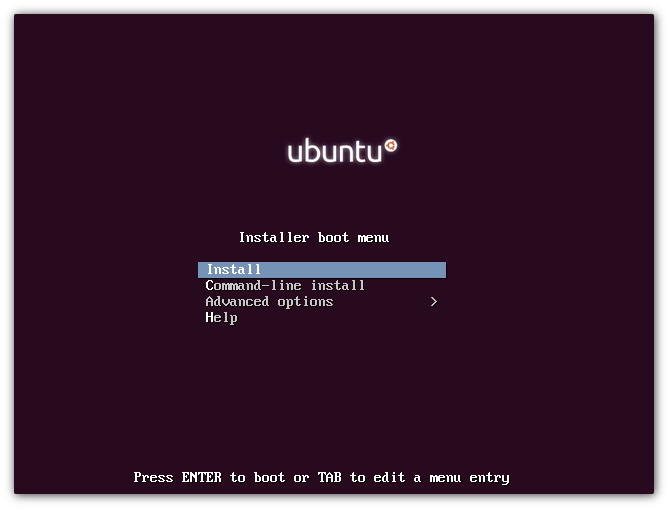 selezionare una fra le seguenti opzioni utilizzando i tasti freccia:
selezionare una fra le seguenti opzioni utilizzando i tasti freccia: Install: avvia il processo di installazione
Command-line install: avvia il processo di installazione di un sistema minimale a riga di comando
Advanced options: mostra le seguenti opzioni:
Expert install: avvia il processo di installazione per esperti
Command-line expert install: avvia il processo di installazione per esperti di un sistema minimale a riga di comando
Rescue mode: avvia la modalità di ripristino
Help: mostra l'aiuto in linea
Le modalità Expert install e Command-line expert install consentono di scegliere una versione desiderata del kernel Linux, alternativa a quella presente nella normale immagine .iso live di Ubuntu (identificabile dalla dicitura linux-image-generic-lts-nome_rilascio). Nel caso di rilasci LTS, sarà possibile scegliere una determinata versione dello Stack Hardware disponibile nelle varie Point Release.
- Continuare seguendo le istruzioni a schermo (comprenderanno, fra le altre cose, scelta di lingua e tastiera, configurazione della rete e del server da cui scaricare i pacchetti, partizionamento e scelta del disco rigido e/o della partizione, creazione di utente e password), attendendo che si concludano le varie procedure di installazione e configurazione.
- Dopo l'installazione del sistema di base comparirà la seguente schermata:
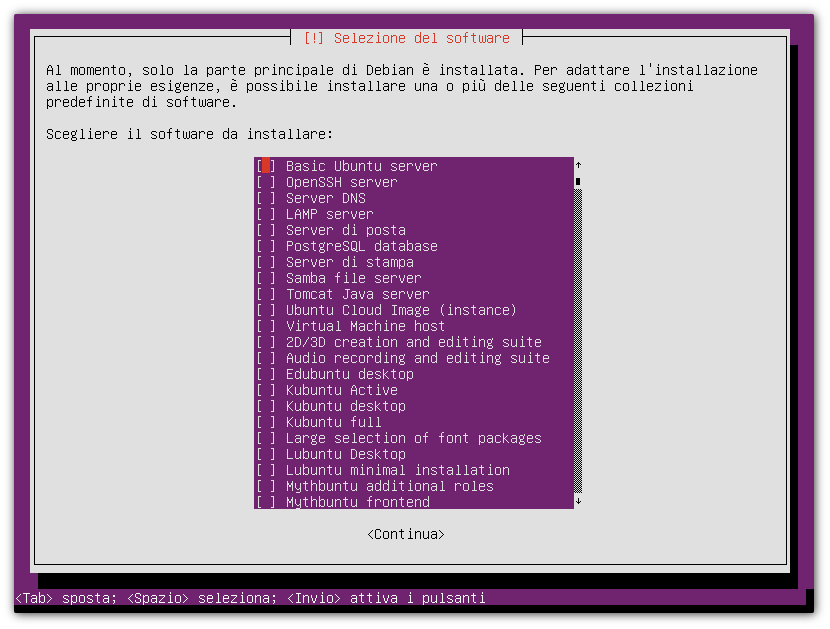 Selezionare quindi i componenti che si desidera installare e premere Invio (la selezione va effettuata tramite la barra spaziatrice; utilizzare il tasto TAB per spostarsi su Continuare).
Selezionare quindi i componenti che si desidera installare e premere Invio (la selezione va effettuata tramite la barra spaziatrice; utilizzare il tasto TAB per spostarsi su Continuare). Attendere l'installazione degli eventuali elementi selezionati e seguire le restanti istruzioni a schermo (comprendenti l'installazione del bootloader GRUB e l'orologio di sistema).
- Ad installazione terminata, come da istruzioni, rimuovere i supporti removibili e riavviare.
Se la procedura si è conclusa senza errori, al riavvio sarà disponibile a seconda dei casi:
- Il sistema Ubuntu fornito dell'ambiente grafico precedentemente selezionato.
Il sistema Ubuntu minimale, dotato di sola shell testuale a riga di comando, utilizzabile esclusivamente tramite tastiera.
Esempi di ambienti grafici minimali
Se durante la procedura precedente non si è selezionato nessun ambiente desktop, qualora lo si desideri, è possibile installare un ambiente grafico tramite riga di comando. Di seguito sono riportati alcuni esempi di installazione di un ambiente grafico minimale.
Prima di procedere con l'installazione, tener presente che:
È possibile ottenere informazioni relative agli ambienti grafici disponibili per Ubuntu (requisiti di sistema, installazione, configurazione ecc.) consultando questa pagina.
Le seguenti istruzioni includono anche l'installazione di un display manager per effettuare il login dell'utente e selezionare la sessione desktop. Ove possibile viene installato il display manager nativo per l'ambiente grafico selezionato (gdm per GNOME, kdm per KDE, lxdm per LXDE ecc.). Per l'installazione di altri display manager e per la loro configurazione consultare questa pagina.
Qualora non si desideri installare alcun display manager, è possibile accedere all'ambiente grafico dopo aver effettuato il login testuale tramite shell, avviando il server X con il comando:
startx
Installazione di GNOME
Digitare il seguente comando:
sudo apt-get install gdm gnome-core xorg
Installazione di KDE
Per un ambiente desktop di base digitare il comando:
sudo apt-get install kdm kde-plasma-desktop xorg
Per un ambiente grafico di base specifico per netbook digitare il comando:
sudo apt-get install kdm kde-plasma-netbook xorg
Installazione di Xfce
Digitare il seguente comando:
sudo apt-get install xfce4 xorg xinit lightdm
Installazione di LXDE
Digitare il seguente comando:
sudo apt-get install lxde xinit xorg lxdm
Installazione di Unity
Per installare una versione minimale dell'interfaccia grafica Unity, consultare la relativa guida.
